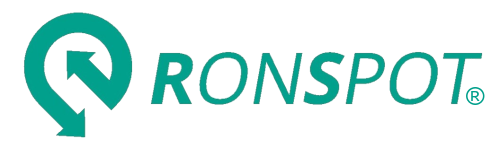Dans la première partie de cet article, nous expliquons comment restreindre un poste de travail ou une place de parking à certains employés afin que la place ne puisse être réservée que par eux. Dans la deuxième partie, nous évoquons une fonctionnalité optionnelle permettant d’optimiser les réservations pour cette place en levant les restrictions définies précédemment après une heure précise. L’objectif de cette fonctionnalité est de donner la priorité de réservation aux employés sélectionnés, puis de rendre la place disponible au reste de l’entreprise uniquement si celle-ci n’a pas été réservée par les employés sélectionnés dans le délai spécifié.
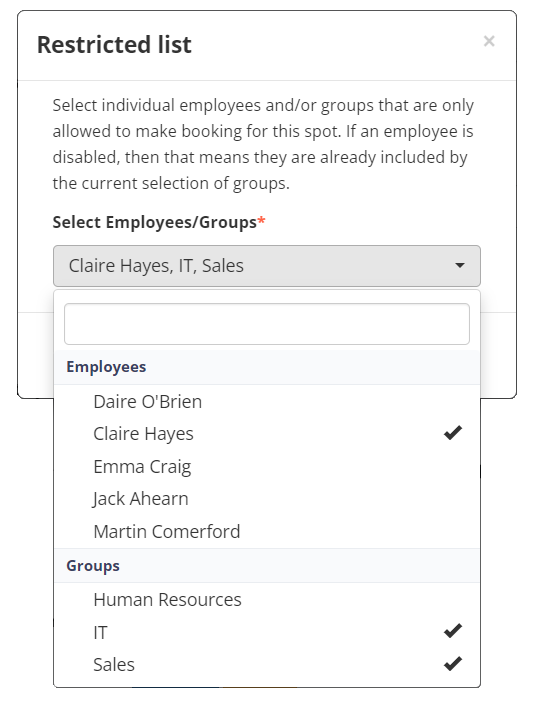
Étape 1 – Sur le panneau d’administration, cliquez sur le menu ou
Étape 2 – Choisissez une place puis cliquez sur le bouton
Restreindre une place
Étape 3 – Allez dans la section Restreindre la réservation à certains employés et choisissez
Étape 4 – Cliquez sur le bouton , une nouvelle fenêtre va s’ouvrir afin de vous permettre de sélectionner qui peut réserver cette place (voir image à droite).
Step 5 – Sélectionnez les collaborateurs et/ou groupes de votre choix
-
- Si un collaborateur apparaît grisé, cela signifie qu’il est déjà inclus dans un groupe déjà sélectionné
- Les groupes apparaîtront au bas de la liste. Lisez cet article sur la façon de créer de nouveaux groupes.
Étape 6 – Cliquez sur pour enregistrer les modifications. Cette place apparaîtra disponible uniquement pour les collaborateurs et/ou groupes sélectionnés.
Lever les restrictions après une heure spécifique (optionnel)
Étape 7 – Trouvez l’option L* et déplacez le sélecteur sur votre heure préférée.

*Si l’option n’est pas visible, allez dans le menu , modifiez votre zone, et activez l’option
- Avant l’heure sélectionnée, la place restera restreinte et disponible uniquement pour les employés sélectionnés.
- Dans l’exemple ci-dessus (14h00, jour -2), les employés sélectionnés seront les seuls à pouvoir réserver cette place jusqu’à 14h00, 2 jours avant la date.
- Par exemple, pour une réservation pour le mercredi 3, ils auront jusqu’au lundi 1er 14h00 pour la réserver.
- Après la période sélectionnée, si aucun des employés sélectionnés n’a réservé, la place devient disponible pour tous les employés (y compris les employés sélectionnés).
- Dans l’exemple ci-dessus (14h00, jour -2), si aucun des employés sélectionnés n’a réservé l’espace avant 14h00, 2 jours avant la date, l’espace sera disponible pour tous les employés.
- Par exemple, pour une réservation pour le mercredi 3, la place sera disponible pour tous à partir du lundi 1er 14h00.
Étape 8 – Cliquez sur pour enregistrer les modifications